Buenos grabadores de pantalla para Minecraft
Minecraft es un juego muy popular al que juegan muchas personas de todo el mundo, independientemente de su edad. El juego es un tipo de supervivencia, multijugador sandbox juego que es desarrollado por 4J Studios y Mojang y fue lanzado en 2011.
Hasta ahora sigue ofreciendo diversión y placer a sus usuarios. La razón principal de la popularidad de esta fama es su increíble plataforma junto con el argumento de supervivencia. Además, ésta es también una de las razones por las que muchos usuarios graban este juego.
Si eres un gran aficionado a este juego, seguro que estás buscando opciones para grabarlo. Los jugadores buscan pantallas de Minecraft para compartir sus logros personales a lo largo del juego y también para ofrecer algunos tutoriales y consejos a los principiantes. Si eres uno de esos jugadores que está buscando en Internet grabadores de pantalla Minecraft gratis, tu búsqueda termina aquí. Lea a continuación para saber acerca de un buen grabador de pantalla para Minecraft.
1. El mejor grabador de pantalla para Minecraft
Wondershare DemoCreator entra en la categoría de los mejores "Minecraft screen recorder mac free". El programa también es ideal para Windows. La herramienta es muy fácil de usar y no requiere ninguna lluvia de ideas. Con sus características avanzadas, DemoCreator es el mejor grabador de pantalla gratuito para Minecraft PC. Aquí tienes algunas características de la herramienta que te dejarán impactado.
Características principales:
Grabación a 120 fps
La alta frecuencia de refresco se ha convertido en una necesidad para los jugadores; sin embargo, no muchas grabadoras pueden hacer algo así. Wondershare DemoCreator, por otro lado, ofrece una función de grabación de casi 120 fps, por lo que es uno de los mejores y un grabador de pantalla gratis para Minecraft Mac en el mercado.
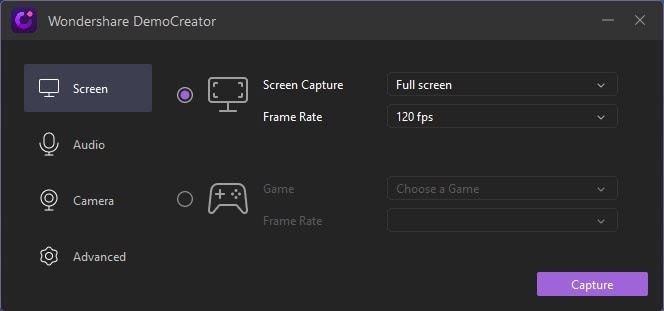
Grabación simultánea de webcam y pantalla
Si estás planeando subir a YouTube un vídeo del juego con tu cara en el vídeo, DemoCreator te permite grabar ambos simultáneamente, con opciones para ajustar la resolución, así como el tamaño, ofreciéndote un control total sobre cómo necesitas que sea el vídeo de salida.
Captura de audio
No sólo puedes capturar el vídeo con el grabador de pantalla DemoCreator, sino también el audio. Esto permite que tus espectadores tengan una experiencia completa al ver tus vídeos, ya que sin el audio sería inútil.

Editor de vídeo
Tener un editor de vídeo integrado en el Wondershare DemoCreator hace que sea un buen grabador de pantalla Minecraft libre.
He aquí otras características que añadir a la lista:
- Puedes añadir efectos de desenfoque para ocultar información en tus vídeos.
- Puedes elegir entre 100 efectos de cursor y anotaciones.
- La edición de audio te permite aumentar la velocidad, silenciar el audio, grabar tu propio audio y reducir el ruido de fondo.
- Los usuarios pueden cambiar la velocidad del vídeo o del audio.
- Puedes utilizar el fundido rápido de salida y entrada tanto en audio como en vídeo fácilmente.
2. Cómo grabar Minecraft con Wondershare DemoCreator
Para grabar Minecraft usando DemoCreator, sigue los siguientes pasos:
Paso 1: Inicia el software y selecciona la opción Captura Rápida en la pantalla de bienvenida.
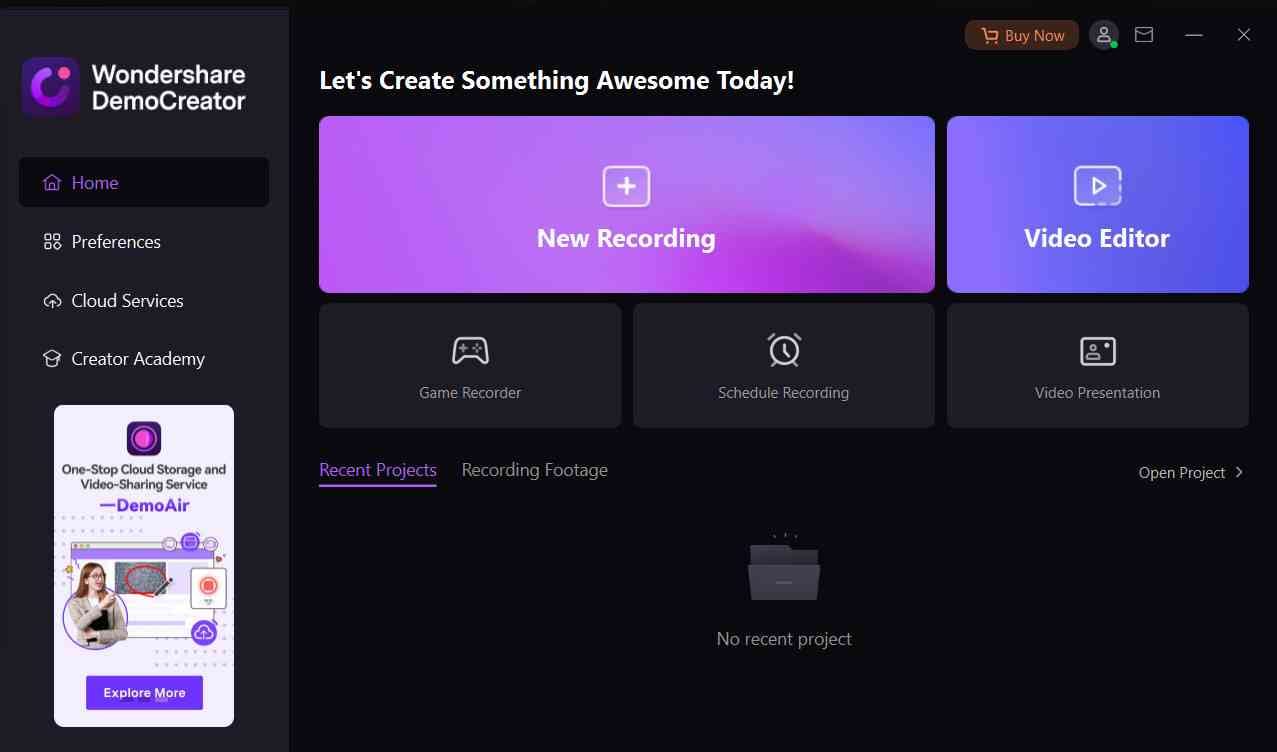
Paso 2: Ahora empieza a jugar. Vuelve a pulsar el botón rojo grande para finalizar la sesión de grabación.
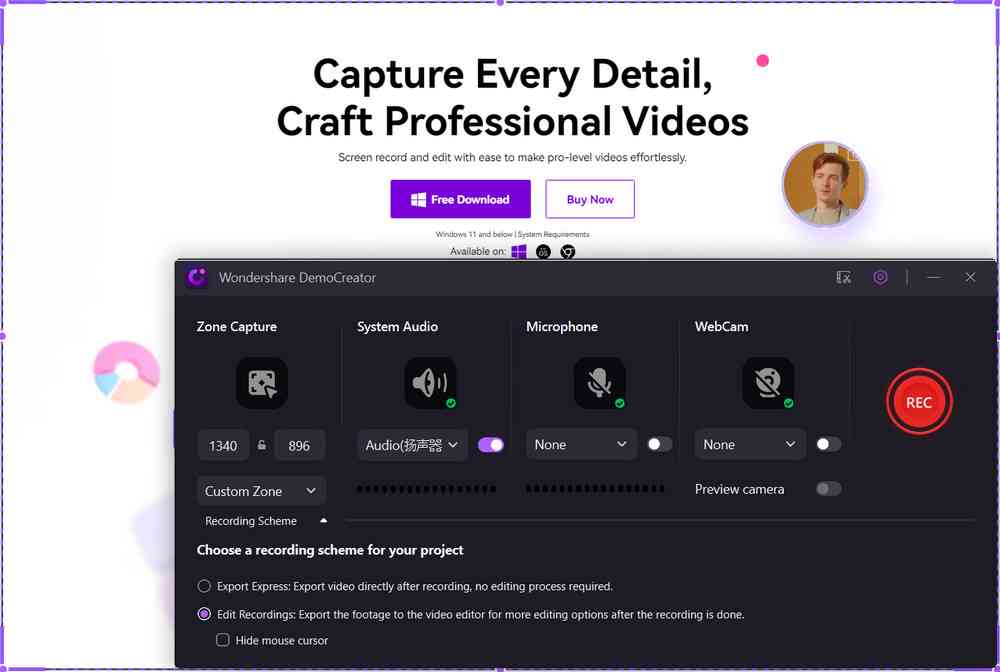
Paso 3: Una vez finalizada la grabación, el vídeo se abrirá automáticamente en el editor de vídeo del software.
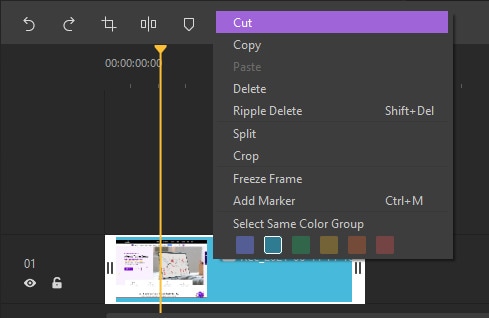
Paso 4: La exportación de vídeos desde el software requiere que elijas la carpeta de destino en tu PC donde se guardará la grabación.

3. Otras grabadoras para capturar Minecraft
Aquí tienes otras opciones para grabar Minecraft.
Barra de juegos
Windows 10 incluye un programa llamado Game Bar, que se puede utilizar para grabar la pantalla mientras se juega. Esta es una de las funciones mejor incorporadas que el gigante de los sistemas operativos ha ofrecido hasta ahora. Puedes acceder a la Barra de Juegos pulsando Windows + G al mismo tiempo, o en el menú Inicio. Estos son los pasos que debes seguir.

Paso 1: Con Windows + G, la Barra de Juego aparecerá en la pantalla. Verás que hay otras ventanas visibles, como Xbox Social y Rendimiento. Tienes que centrarte en el panel de Captura.
Paso 2: Inicie una grabación pulsando el botón Grabar (el círculo), y la captura continuará hasta que pulse en Detener en el panel que aparece mientras graba.
Paso 3: También puedes iniciar una grabación en cualquier momento pulsando las teclas Windows + Alt + R. Tus grabaciones se guardan en formato MP4 y se guardan en la sección Galería de la Game Bar.
ShareX
ShareX es un software gratuito, de código abierto y repleto de funciones para grabar y capturar pantallas de PC. Puedes grabar la actividad en pantalla como un GIF animado o un vídeo. Su función Workflow lo hace muy personalizable, ofreciéndole la capacidad de automatizar tareas comunes. Poder utilizar un solo atajo de teclado para iniciar una captura de pantalla en diferido, guardar la imagen automáticamente, especificar una región, subirla al almacenamiento en la nube y compartirla en línea son algunas de las funciones. Estos son los pasos para grabar el partido utilizando ShareX.

Paso 1: Inicia la aplicación.
Paso 2: Elige la opción Screen recording para grabar la pantalla incluyendo el sonido.
Paso 3: Elige la región de grabación para Screen Recording.
Paso 4: Una vez finalizada la grabación, haz clic en el botón Detener para detener la grabación.
Paso 5: Puedes ver el nombre del archivo grabado, el formato del archivo, el estado del archivo y la ubicación donde se guardó el archivo grabado en tu máquina.
Conclusión
Atando todos los cabos sueltos, acabas de echar un vistazo al mejor grabador de pantalla gratuito para Minecraft PC. Wondershare DemoCreators sirve como un buen grabador de pantalla de ordenador para Minecraft. Sus funciones avanzadas te ayudan a grabar tus partidas y simplifican al máximo el trabajo de grabación. Además de esto, también viste otros grabadores de pantalla que se pueden utilizar para grabar el juego. Para nosotros, DemoCreator sigue siendo la opción ideal como grabador de pantalla de Minecraft.


David
chief Editor